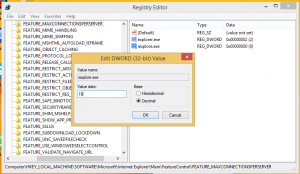הקצה מקש קיצור לפלאגין whiskermenu ב-XFCE4
ב-XFCE4, שהיא סביבת שולחן העבודה שאני מעדיף לעת עתה עבור הפצות הלינוקס שלי, אפשר לקבל שני סוגים של תפריט אפליקציות. הראשון הוא הקלאסי, שמציג רשימה נפתחת של קטגוריות אפליקציות אך יש לו אפשרויות התאמה אישית גרועות. התוסף השני, whiskermenu מיישם תפריט אפליקציות מודרני יותר עם שורת חיפוש, מועדפים, מראה הניתן להתאמה אישית ומעקב אחר אפליקציות תכופות מדי!
ברגע שתתקין את התוסף whiskermenu ותחליף בו את תפריט היישומים הקודמים שלך בחלונית, זה יעבוד מצוין מחוץ לקופסה. כך נראה תפריט האפליקציות שלי: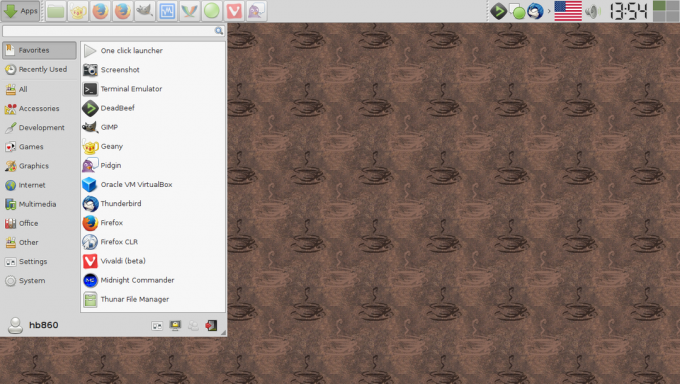
הבעיה היא שמקש הקיצור יישאר מוקצה לתפריט האפליקציות הישן. כברירת מחדל, זה כן Alt + F1. זה רעיון טוב להקצות אותו מחדש לתפריט החדש שלך.
הנה איך לעשות את זה.
- פתח את תפריט האפליקציות ועבור להגדרות -> מקלדת.
- בתיבת הדו-שיח מקלדת, עבור אל הכרטיסייה קיצורי יישומים. לחץ על הכפתור "הוסף" כדי להוסיף פקודה חדשה ברשימה. בתיבת הדו-שיח הבאה, הקלד או העתק-הדבק את הדברים הבאים:
xfce4-popup-whiskermenumenu
- בתיבת הדו-שיח הבאה, הקש על רצף המקשים הרצוי שישמש לפתיחת התפריט. אתה יכול להשתמש בברירת המחדל Alt + F1 או להשתמש ב לנצח מקש (הוא יופיע בתור "Super_L" ברשימת הקיצורים).
זהו זה. מעתה ואילך, שניהם, כפתור הפאנל והמקש החם יפתחו את התפריט של התוסף whiskermenu.